Windows 10 Pro - Messaggio "Attiva Windows"
Buonasera a tutti.
Ieri ho acquistato un tablet-pc Samsung Galaxy Book 12" su cui e' stato installato "Windows 10 Pro" nel novembre del 2019. Da quando l'ho acceso mi appare la scritta sul desktop "Attiva Windows".
Quando vado in Impostazioni e provo ad attivarlo, mi appare questo messaggio come "Risoluzione dei problemi completata":
E' stata trovata una licenza digitale di Windows 10 Home per questo dispositivo con Windows 10 Pro. Per eseguire l'attivazione tramite questa licenza digitale, devi installare Windows 10 Home.
Vorrei sapere come devo procedere perche' e' la prima volta che utilizzo Windows e non ne capisco davvero nulla.
Devo fare il dowload di Windows 10 Home? E' gratuito?
Oppure posso continuare lasciando Windows 10 Pro inattivo? Questo cosa comporta? Ma soprattutto perche' e' inattivo?!
Illuminatemi cortesemente con le parole piu' semplici di cui siete capaci e perdonatemi se le mie domande vi risulteranno stupide e banali, ma sono completamente ignorante in materia.
Vi ringrazio innanzitutto per il tempo che avete dedicato alla lettura di cio' che ho scritto e per l'eventuale gentilezza che mi farete nel consigliarmi e darmi le giuste dritte.
Ancora grazie!
Anna
Ieri ho acquistato un tablet-pc Samsung Galaxy Book 12" su cui e' stato installato "Windows 10 Pro" nel novembre del 2019. Da quando l'ho acceso mi appare la scritta sul desktop "Attiva Windows".
Quando vado in Impostazioni e provo ad attivarlo, mi appare questo messaggio come "Risoluzione dei problemi completata":
E' stata trovata una licenza digitale di Windows 10 Home per questo dispositivo con Windows 10 Pro. Per eseguire l'attivazione tramite questa licenza digitale, devi installare Windows 10 Home.
Vorrei sapere come devo procedere perche' e' la prima volta che utilizzo Windows e non ne capisco davvero nulla.
Devo fare il dowload di Windows 10 Home? E' gratuito?
Oppure posso continuare lasciando Windows 10 Pro inattivo? Questo cosa comporta? Ma soprattutto perche' e' inattivo?!
Illuminatemi cortesemente con le parole piu' semplici di cui siete capaci e perdonatemi se le mie domande vi risulteranno stupide e banali, ma sono completamente ignorante in materia.
Vi ringrazio innanzitutto per il tempo che avete dedicato alla lettura di cio' che ho scritto e per l'eventuale gentilezza che mi farete nel consigliarmi e darmi le giuste dritte.
Ancora grazie!
Anna
Pubblicità
Re: Windows 10 Pro - Messaggio "Attiva Windows"
Per prima cosa effettui un backup dei dati.
Dopo di che si rechi nel sito: https://www.microsoft.com/it-it/softwar ... /windows10
Selezionare Scarica ora lo strumento, quindi seleziona Esegui. Per eseguire lo strumento occorre essere un amministratore.
Accettare le condizioni di licenza, seleziona Accetta.
Nella pagina Scegliere l'operazione da effettuare selezionare Crea un supporto di installazione per un altro PC, quindi selezionare Avanti
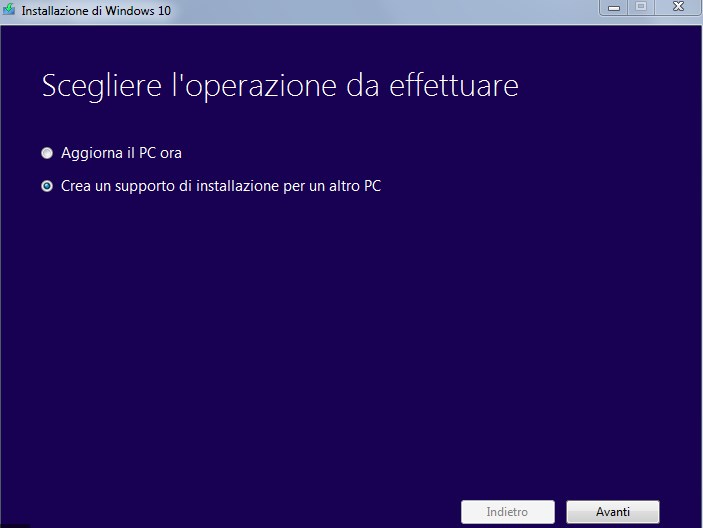
Dopo di che in Selezionare il tipo di supporto che da usare, selezioni Unità flash USB. Inserire un'unità flash USB vuota da 8 GB e più. Qualsiasi contenuto eventualmente presente nell'unità flash verrà eliminato.
Una volta creato il supporto
Vai su Start > Impostazioni > Aggiornamento e sicurezza > Ripristino (è sulla sinistra). Poi, alla voce “Avvio avanzato“, fai clic su Riavvia ora.
Nel caso in cui questa opzione non fosse disponibile, disconnettiti dal tuo profilo di Windows 10 poi, tenendo premuto il tasto shift, clicca “Riavvia” sul menu di spegnimento. Continua a premere il tasto maiusc e aspetta che si carichi la schermata di avvio avanzato. Il menu Scegli un’opzione ti permetterà di accedere ed eseguire l’avvio dai supporti collegati al sistema.
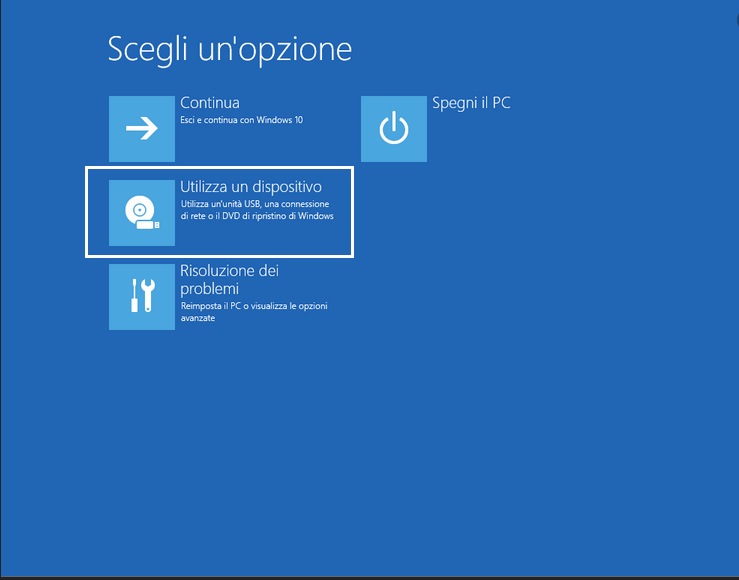
Selezioni l'USB e dopo averla selezionata apparirà questa schermata
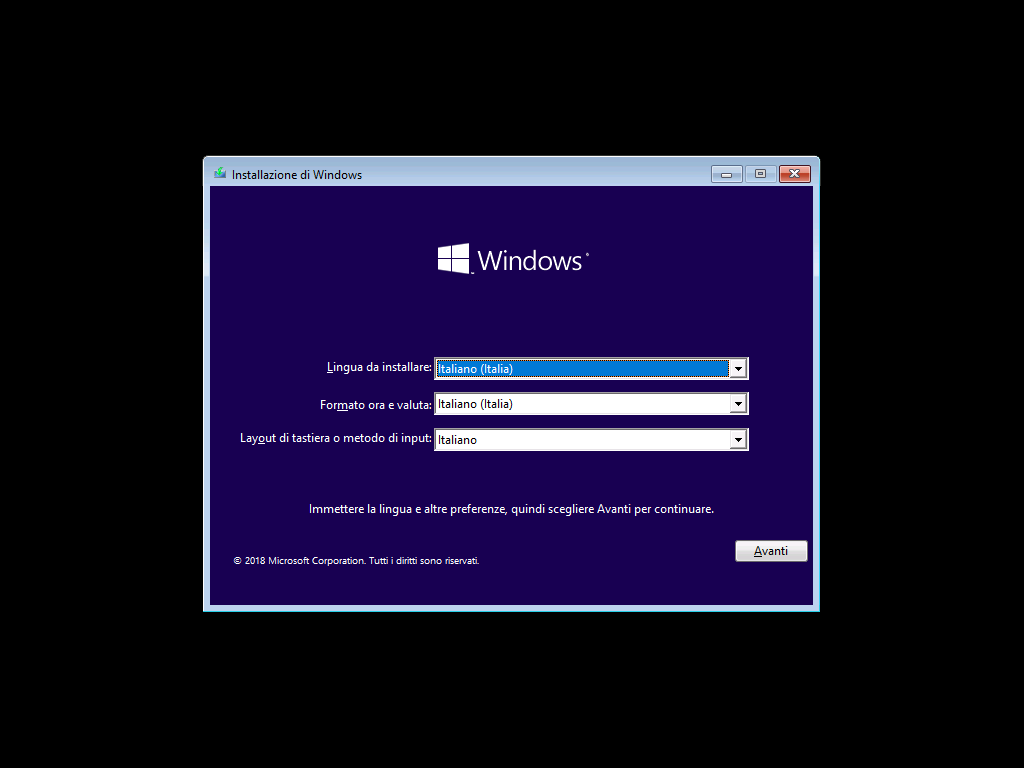
Dopo di che segua la parte 3 della seguente guida https://www.windowsblogitalia.com/2019/ ... s-10-1903/
Stando attenti a non inserire nessun codice product key (se richiesto) e selezionare Windows 10 Home, tutto questo sarà gratis.
Usare un software senza licenza è un reato.
Dopo di che si rechi nel sito: https://www.microsoft.com/it-it/softwar ... /windows10
Selezionare Scarica ora lo strumento, quindi seleziona Esegui. Per eseguire lo strumento occorre essere un amministratore.
Accettare le condizioni di licenza, seleziona Accetta.
Nella pagina Scegliere l'operazione da effettuare selezionare Crea un supporto di installazione per un altro PC, quindi selezionare Avanti
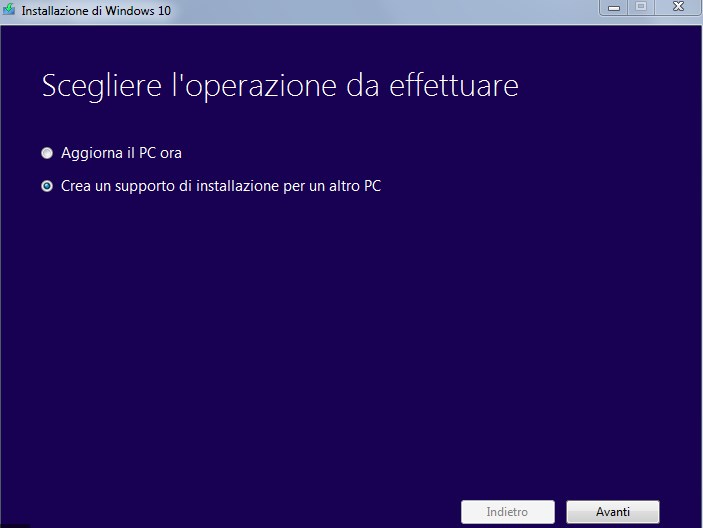
Dopo di che in Selezionare il tipo di supporto che da usare, selezioni Unità flash USB. Inserire un'unità flash USB vuota da 8 GB e più. Qualsiasi contenuto eventualmente presente nell'unità flash verrà eliminato.
Una volta creato il supporto
Vai su Start > Impostazioni > Aggiornamento e sicurezza > Ripristino (è sulla sinistra). Poi, alla voce “Avvio avanzato“, fai clic su Riavvia ora.
Nel caso in cui questa opzione non fosse disponibile, disconnettiti dal tuo profilo di Windows 10 poi, tenendo premuto il tasto shift, clicca “Riavvia” sul menu di spegnimento. Continua a premere il tasto maiusc e aspetta che si carichi la schermata di avvio avanzato. Il menu Scegli un’opzione ti permetterà di accedere ed eseguire l’avvio dai supporti collegati al sistema.
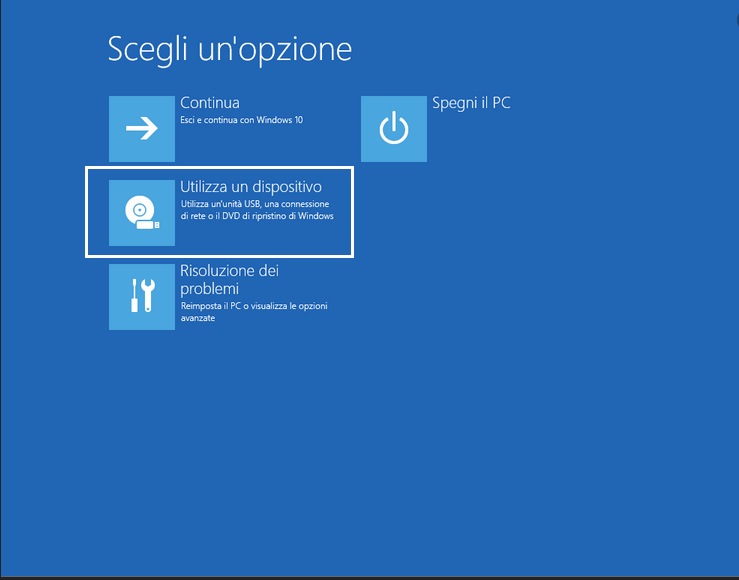
Selezioni l'USB e dopo averla selezionata apparirà questa schermata
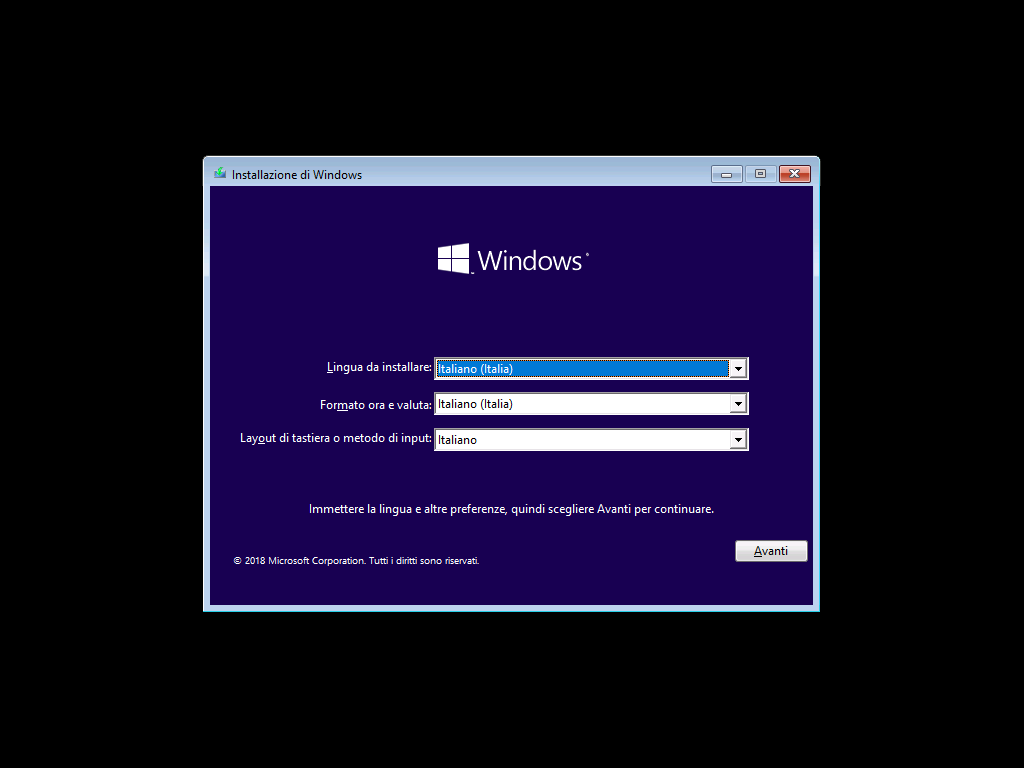
Dopo di che segua la parte 3 della seguente guida https://www.windowsblogitalia.com/2019/ ... s-10-1903/
Stando attenti a non inserire nessun codice product key (se richiesto) e selezionare Windows 10 Home, tutto questo sarà gratis.
Usare un software senza licenza è un reato.




